Como criar vídeos picture-in-picture no Windows / Mac / Android / iOS
"Como faço um vídeo picture-in-picture? Quero fazer um vídeo com o rosto de um aluno no canto esquerdo da tela enquanto a tela principal mostra o trabalho que ele está fazendo? Já vi vídeos como este, mas eu simplesmente não sei como fazê-los."
- De VideoHelp
Vídeo picture-in-picture significa colocar dois vídeos em uma tela com um pequeno vídeo sobre o grande. Criação de vídeos picture-in-picture é muito importante ao fazer comparações, tutoriais, entrevistas ou vídeos de jogos. Assim, você pode aprender 4 maneiras eficientes de fazer vídeos PIP no Windows / Mac / Android / iOS com este artigo. Continue lendo e aprenda mais sobre as etapas detalhadas.

Conversor de vídeo Blu-ray Master final é um editor de vídeo fácil de usar que pode ajudá-lo a criar vídeos picture-in-picture com muitos recursos úteis. Suporta cortar e recortar vídeos separadamente, adicionando textos, filtros e efeitos de acordo com sua necessidade. Com os modelos predefinidos, você pode criar vídeos PIP em diferentes estilos facilmente.
Download e lançamento gratuitos Conversor de vídeo Blu-ray Master final no Windows / Mac. Escolha o Colagem opção no menu superior e clique no Modelo botão na parte inferior. Então você pode escolher o modelo desejado para fazer vídeos picture-in-picture.
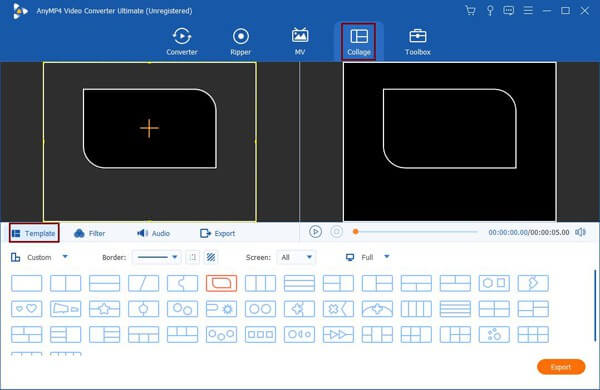
Depois de selecionar o modelo, você também pode ajustar a fronteira para fazer um modelo único. Clique na borda e puxe-a para as formas desejadas e clique no seta ícone para arrastar a tela pequena para todos os lugares.
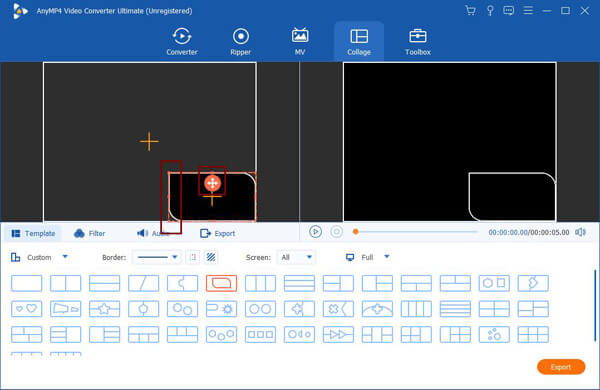
Clique na MAIS ícone para escolher os vídeos desejados para adicionar a este criador de vídeo picture-in-picture. Em seguida, mova o mouse sobre os vídeos para cortar, recortar ou aumentar / diminuir os vídeos.
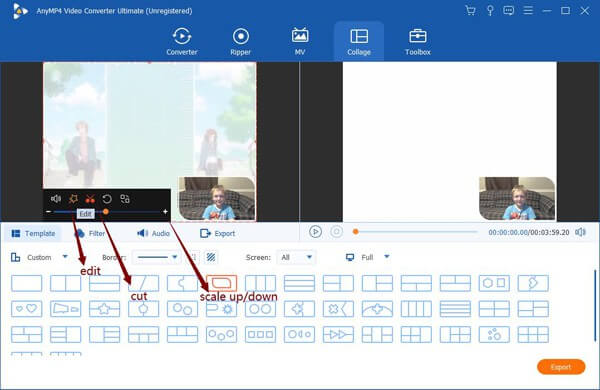
Ao criar vídeos picture-in-picture, você deve cortar os vídeos com a mesma duração. Clique no Cortar ícone e ajuste a linha do tempo para selecionar as partes desejadas. Em seguida, clique no OK botão para salvar.
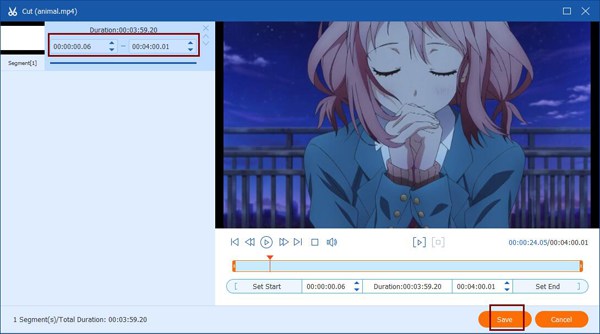
Clicando no Editar ícone, você pode cortar, girar e recortar os vídeos separadamente. Além disso, você pode adicionar textos, filtros, efeitos e marcas d'água livremente de acordo com sua necessidade.

Por fim, você pode clicar no Exportações para ajustar o formato, a resolução e a qualidade do vídeo. Em seguida, escolha o caminho de armazenamento desejado e clique no Iniciar Exportação botão para criar vídeos picture-in-picture.
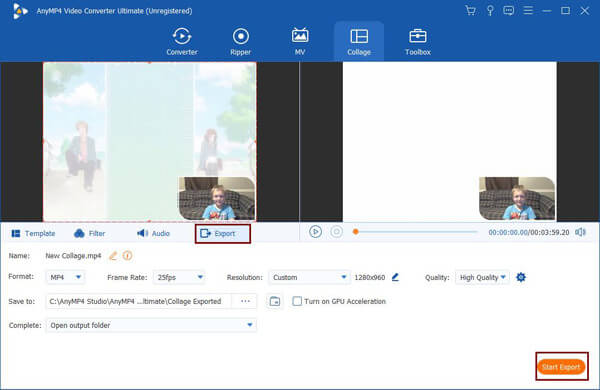
Se você é um usuário de Mac que é bom em editar vídeos, também pode usar o editor de vídeo integrado - iMovie para criar vídeos picture-in-picture. Como não possui modelos para edição fácil, você precisa aprender sobre as etapas detalhadas a seguir.
Inicie o iMovie no seu computador e adicione os vídeos desejados no Meu filme caixa. Arraste o vídeo que deseja colocar em segundo plano na linha do tempo. E então puxe outro vídeo com uma pequena tela sobre o anterior. Desta forma, você pode colocar dois vídeos em uma tela com trilhas de vídeo diferentes.
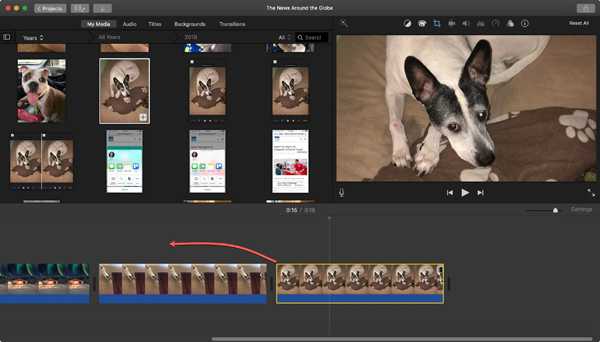
Para faça vídeos picture-in-picture através do iMovie, você deve clicar no Configurações de sobreposição ícone na tela de visualização superior direita e escolha o Picture in Picture opção. Em seguida, clique duas vezes nos vídeos pequenos para arrastar as bordas, a posição e o tamanho. Você também pode ajustar o brilho, matiz e contraste dos vídeos.
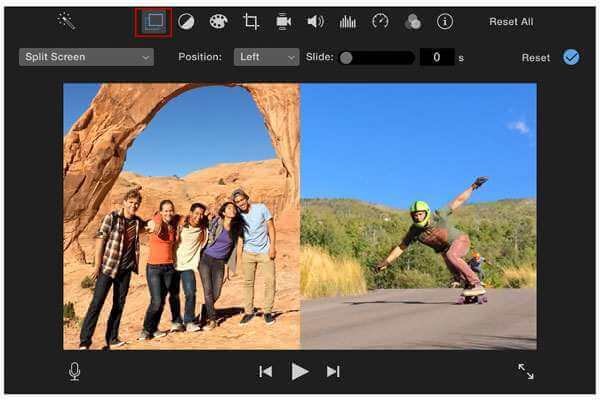
Para criar vídeos picture-in-picture rapidamente em dispositivos Android e iOS, você também deve contar com editores de vídeo com a função pip. Os editores de vídeo a seguir fornecerão todos os recursos básicos de edição para você.
1. KineMaster
KineMaster é um editor de vídeo multiplataforma para celulares Android e iOS. Ele fornece muitas camadas com diferentes formas para fazer vídeos picture-in-picture ou vídeos lado a lado. E você pode adicionar textos, música, filtros e marca d'água aos vídeos de acordo com sua necessidade. Depois de criar vídeos PIP, você pode enviar ou compartilhar diretamente os vídeos no YouTube, Facebook, Twitter, etc. Como um editor de vídeo gratuito, pode atender à maioria dos seus requisitos, exceto os formatos de vídeo.
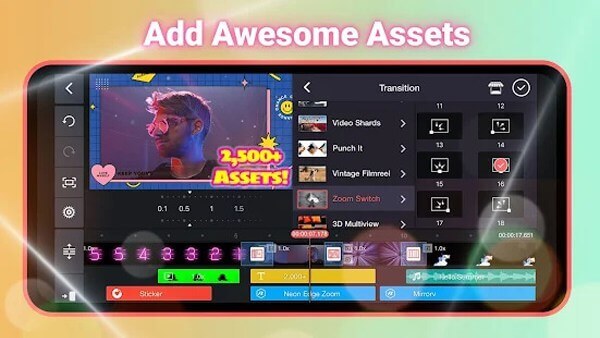
2. Fusão Luma
É um editor de vídeo profissional para iOS que oferece suporte à criação de vídeos picture-in-picture por meio de várias faixas de vídeo. Com sua poderosa biblioteca de mídia, você pode adicionar vídeos de armazenamento em nuvem ou outros aplicativos. Ele também suporta a criação de vídeos em câmera lenta e tela verde ajustando os parâmetros de vídeo. Mas você deve observar que ele não oferece uma avaliação gratuita e você deve pagar US $ 29.99 pelo uso vitalício.
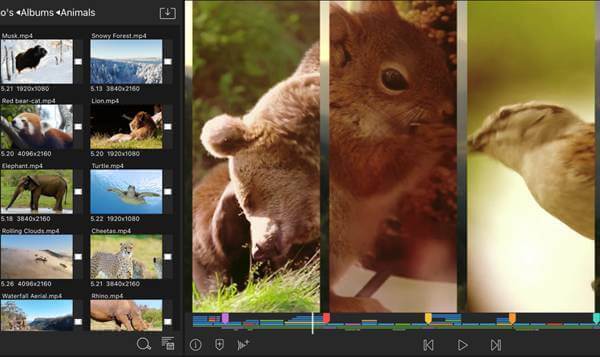
1. Posso usar o iMovie para criar vídeos picture-in-picture no meu iPhone?
Claro que você pode. O iMovie no iPhone e iPad também suporta a criação de vídeos picture-in-picture. Ao adicionar o segundo vídeo à linha do tempo, você pode escolher a opção Picture in Picture com muitas funções adicionais.
2. Como adicionar imagens a vídeos com o recurso PIP?
Adicionar imagens é o mesmo que criar vídeos picture-in-picture. Você pode adicionar imagens diretamente em vez de vídeos ao vídeo de fundo. E você pode adicionar várias imagens ao vídeo em momentos diferentes.
3. Posso fazer vídeos picture-in-picture com mais de dois vídeos?
Sim você pode. Alguns editores de vídeo profissionais suportam a adição de vários vídeos em uma tela, como Blu-ray Master Video Converter Ultimate. Você pode escolher os modelos desejados com três ou mais partes.
Este artigo apresentou 4 maneiras fáceis e eficientes de criar vídeos picture-in-picture no seu computador e celular. Você pode fazer vídeos PIP rapidamente com os modelos desejados por meio do Blu-ray Master Video Converter Ultimate. Se você é bom em edição de vídeo, também pode usar o iMovie para criar vídeos picture-in-picture.
Mais Leitura
3 maneiras principais de colocar dois vídeos lado a lado
Como faço para juntar dois vídeos lado a lado? Existe um app para colocar dois vídeos lado a lado? Como faço um vídeo em tela dividida? Esta postagem compartilha 3 maneiras fáceis de combinar dois vídeos lado a lado no iPhone, iPad e computador.
Como criar um vídeo de várias telas em 4 etapas
Um vídeo em tela dividida pode transmitir o que você deseja mostrar exatamente. Siga o guia passo a passo para colocar vários vídeos lado a lado para fazer um vídeo em tela dividida com um editor de vídeo em etapas fáceis.
Um guia passo a passo para fazer uma tela dividida no Adobe Premiere Pro de três maneiras
Um vídeo em tela dividida pode contar várias histórias ao mesmo tempo. Embora o Adobe Premiere Pro não ofereça a opção de tela dividida, este tutorial pode ensinar como dividir a tela com recorte e dimensionamento passo a passo.
Como fazer uma colagem de vídeo com seus próprios clipes e fotos
Com os criadores de colagem de vídeo que compartilhamos neste artigo, você pode misturar e mesclar vários vídeos e fotos, bem como decorar suas obras de arte facilmente.